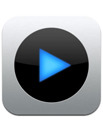
Remote è un’applicazione Apple scaricabile gratuitamente da App Store con la quale è possibile trasformare il proprio iPhone o iPod touch in un telecomando senza fili per le librerie di iTunes e Apple TV, per sfogliare, selezionare e riprodurre playlist, album di foto e video mediante rete Wi-Fi
Remote è un’App di Apple gratuita per iPhone e iPod touch con iPhone OS versione 3.0 o successive. L’applicazione è scaricabile da App Store ed è giunta, al momento di terminare questo articolo, alla versione 1.3.3. L’ultimo aggiornamento ha introdotto correzioni di bug e la compatibilità con iTunes 9 e Apple TV 3. Remote è localizzato in diverse lingue, tra cui l’italiano.
Remote è molto più versatile di un tradizionale telecomando IR, prima di tutto perché sfrutta al meglio il display touch-screen dei dispositivi Apple, e poi perché utilizza la rete Wi-Fi, per cui funziona da qualsiasi punto della casa (sempre che ci sia copertura del segnale AirPort). Risulta quindi utile per situazioni in cui si utilizza lo streaming da iTunes a impianti stereo oppure se si ascolta da posizioni che non consentono l’utilizzo del telecomando Apple Remote o anche per sfogliare le librerie musicali di Apple TV senza dover accendere il televisore. Nel nostro caso, abbiamo messo in opera l’App di Apple con un iPod touch in una rete basata su una base AirPort Extreme, utilizzando come sorgenti di riproduzione due Mac (un fisso e un portatile) e una Apple TV, tutti collegati in wireless.
Tutta la musica in punta di dita
Remote può pilotare più librerie. Una volta installata l’applicazione, con un tap su Impostazioni si accede alla schermata corrispondente. 
Qui, un tap su Aggiungi libreria consente di inserire una nuova libreria nell’elenco di quelle pilotabili con Remote. L’App visualizza un codice di sincronizzazione. A questo punto, in iTunes – sul Mac che vogliamo sia telecomandabile da Remote -, sotto Dispositivi, appare il nome dell’iPhone o dell’iPod touch. Con un clic su di esso si accede alla schermata dove sono presenti i campi in cui inserire il codice visualizzato in Remote. Digitato il codice corretto, iTunes ci informerà che il telecomando Remote ora è pronto per funzionare con iTunes.
In Remote, apparirà l’elenco delle playlist presenti in iTunes. La barra inferiore della schermata di Remote consente di sfogliare la libreria di iTunes per Playlist, Artisti, Album. Il tasto Ricerca permette di accedere alla funzione di ricerca libera all’interno della libreria. Infine, con un tap sul tasto Altro si accede all’elenco di altre categorie della libreria, quali podcast, audiolibri, spettacoli TV e così via.
Ma torniamo alle playlist. Un tap sul nome della playlist fa apparire l’elenco dei brani presenti nella playlist stessa; un ulteriore tap su un brano avvia la riproduzione in iTunes. La prima voce della playlist è Casuale, che avvia la riproduzione casuale (shuffle) dei brani di quella playlist. Se disponibile, Remote visualizza l’artwork del brano in riproduzione con i controlli di navigazione per mettere in pausa e saltare al brano successivo o precedente, oltre allo slider del volume. In alto nella schermata, a sinistra dell’intestazione (con informazioni quali artista, album e titolo del brano) c’è il tasto per tornare indietro, a destra il tasto che “gira” l’artwork per mostrare l’elenco dei brani in riproduzione. La gradevole animazione è in questo contesto ancora più appropriata, in quanto rimanda al gesto di girare la copertina dell’album per leggerne i brani.
Un tap sulla copertina mostra ulteriori controlli. In alto appare un secondo slider con la posizione nel brano della “testina di riproduzione”. Alle estremità sono fornite indicazioni sul tempo totale e di riproduzione. Sotto lo slider, sono visibili i controlli per attivare la riproduzione in ciclo, con ripetizione dell’elemento o dell’intera playlist, e casuale. Al centro si nota anche l’icona della playlist Genius: con Remote è infatti possibile intervenire anche per aggiungere e modificare playlist e non solo per selezionare e mandare in riproduzione quelle esistenti. Con iTunes in riproduzione, si può continuare a sfogliarne la libreria per playlist, artisti o album; in qualsiasi momento è possibile tornare all’elenco in riproduzione con un tap sul tasto In riproduzione, in alto a destra.
La lista degli artisti presenta la familiare vista a lista di iPhone, con l’elenco alfabetico delle iniziali sulla destra, per saltare direttamente a un punto dell’elenco. La lista degli album presenta anch’essa gli artwork, in miniatura.










